🚀 Cursor 1.0 大版本更新 💻
这次更新,虽然是1.0,但增加的东西的量和原来每个零点几版本每次迭代差不多:BugBot 代码审查、记忆功能初体验、MCP 一键配置、Jupyter 支持,还有之前内测的后台 Agent 现在人人都能用了。
后台 Agent 全面开放
之前小范围测试的后台 Agent (远程编码智能体),反馈不错。
现在,这功能对所有用户开放了。聊天框里点那个云图标,或者直接按 Cmd/Ctrl+E (前提是你没开隐私模式) 就能用。
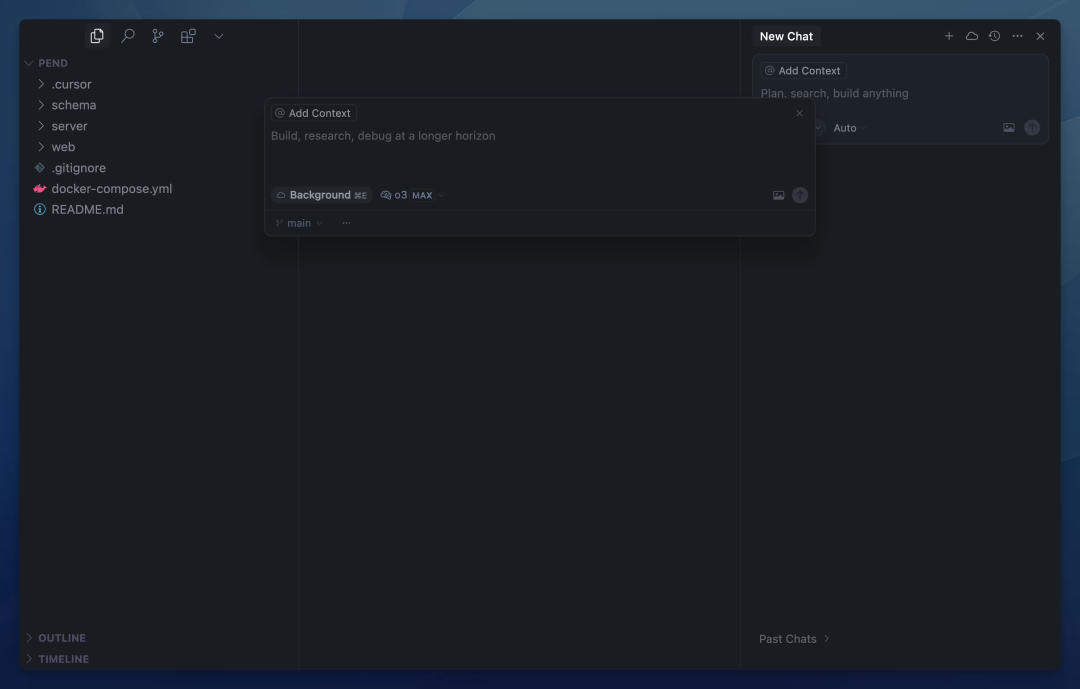
这玩意儿能主动帮你搞定重构、调试、浏览代码库这些事,提升生产力。不过这个后台代理得默认max才能用。这玩意儿代币消耗太大了。
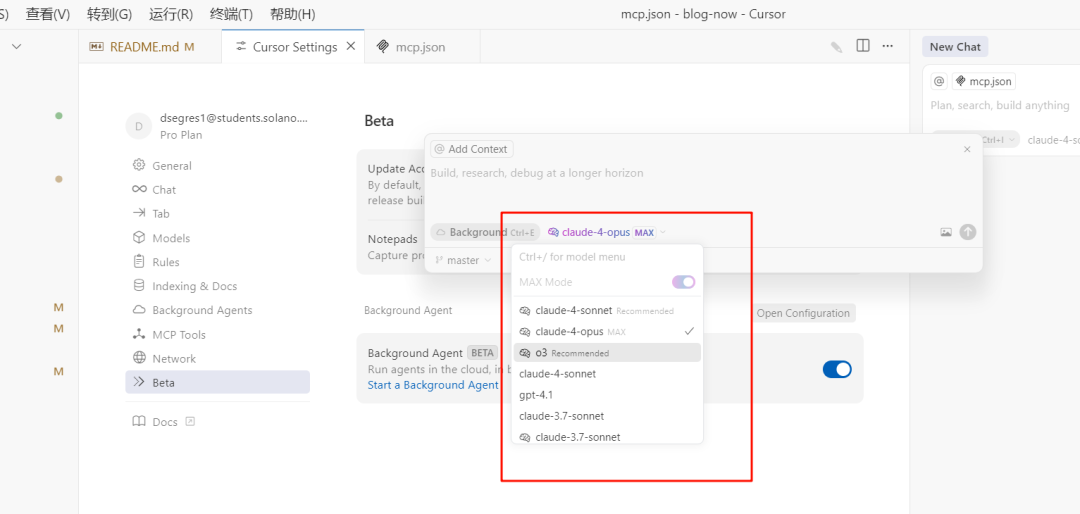
Jupyter Notebook 支持
数据科学的福音
Cursor 现在支持在 Jupyter Notebook 里直接改东西了。
它能直接在 Notebook 里创建和编辑多个单元格,让代码生成和更新更流畅、更智能。
这功能目前只支持 Claude Sonnet 模型,但对 AI 辅助交互式编码环境来说,是迈出了一大步。
看,它现在就能直接在 Jupyter Notebook 里改东西了,你只要在编辑器里 @ 一下对应的文件就行。
记忆功能 (Memories)
这算是个小惊喜,一个 Beta 功能,能让 AI 记住你对话里的关键信息,以后都能用上。
这样一来,交互会越来越智能,越来越懂你的上下文。
简单说,Agent 用起来会更聪明,它能按项目、按个人存不同的记忆。
这样,AI 助手就能根据你独特的工作流程和使用习惯,给出更贴心的回复。
你随时可以在设置里查看、管理甚至删除这些记忆。想用的话,去设置里的”规则”类目下启用就行。
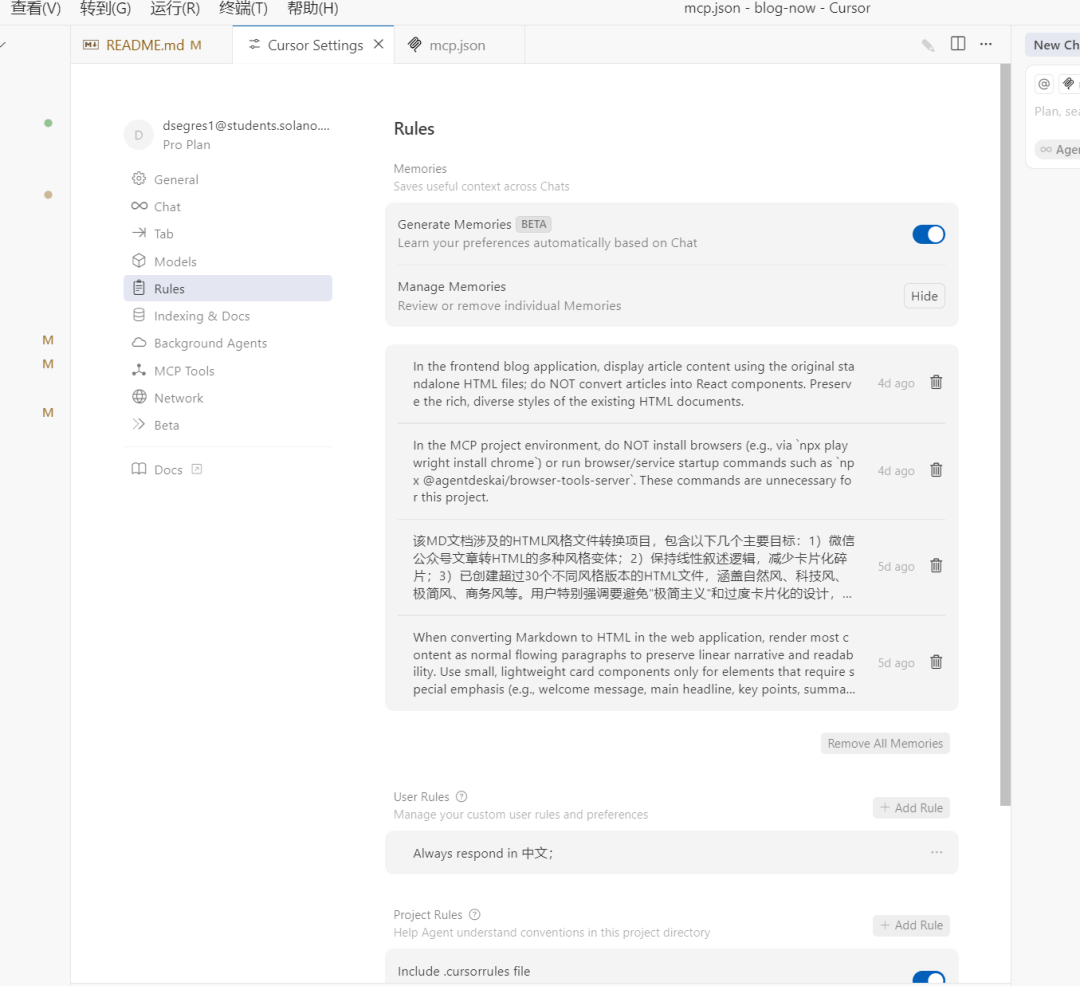
MCP 一键安装,还支持 OAuth
现在,在 Cursor 里配 MCP 服务器,点一下就搞定。
再加上 OAuth 支持,那些支持 OAuth 认证的服务器,用起来也更方便了。
官方整理了一小撮官方 MCP 服务器,在 docs.cursor.com/tools 能找到,直接加到 Cursor 里。
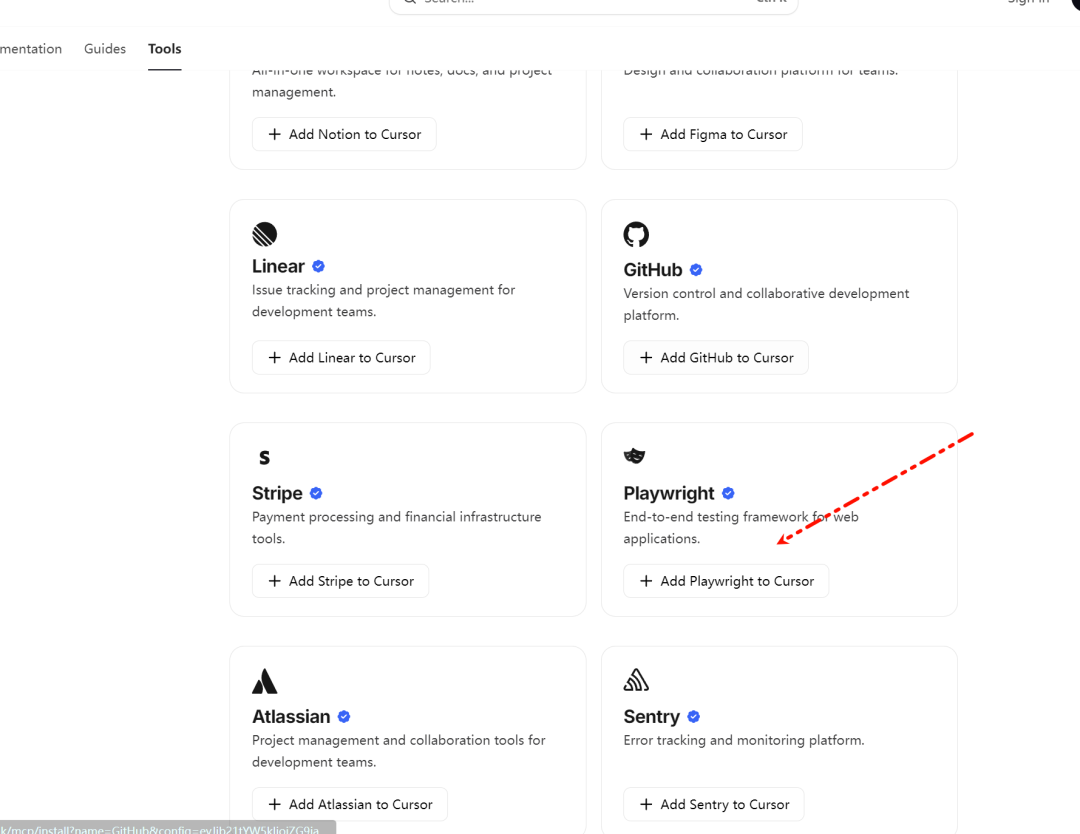
Windows 用户注意:
Windows下还得自己改改才能用,需要解决一些配置错误。详情参考: Windows下MCP报错的救星来了,1分钟教你完美解决Cursor配置问题。
如果你是 MCP 开发者,想让大家用你的服务器?简单。在你的文档和 README 里加个”添加到 Cursor”按钮就行,去 docs.cursor.com/deeplinks 生成一个。
聊天回复更带感
Cursor 现在能在对话里直接渲染可视化内容了。特别是 Mermaid 图表和 Markdown 表格,现在生成和查看都在一个地方搞定。
实际使用示例:
也就是说你可以这样提问:对 @group-messages.ts 文件中的 data lineage(数据沿袭/数据流向) 进行绘图
这对技术讨论和规划来说,清晰度和协作效率都是个大提升。
全新设置界面
设置和仪表盘页面也重新打磨了一下。说实话,其实刚刚开始。用起来不太顺手。因为他很多地方都改了。
另外,在远程连接一些云服务器进行开发的时候,原来本地配置好的mcp不知怎么的就用不起来的,又得云端重新配一遍。
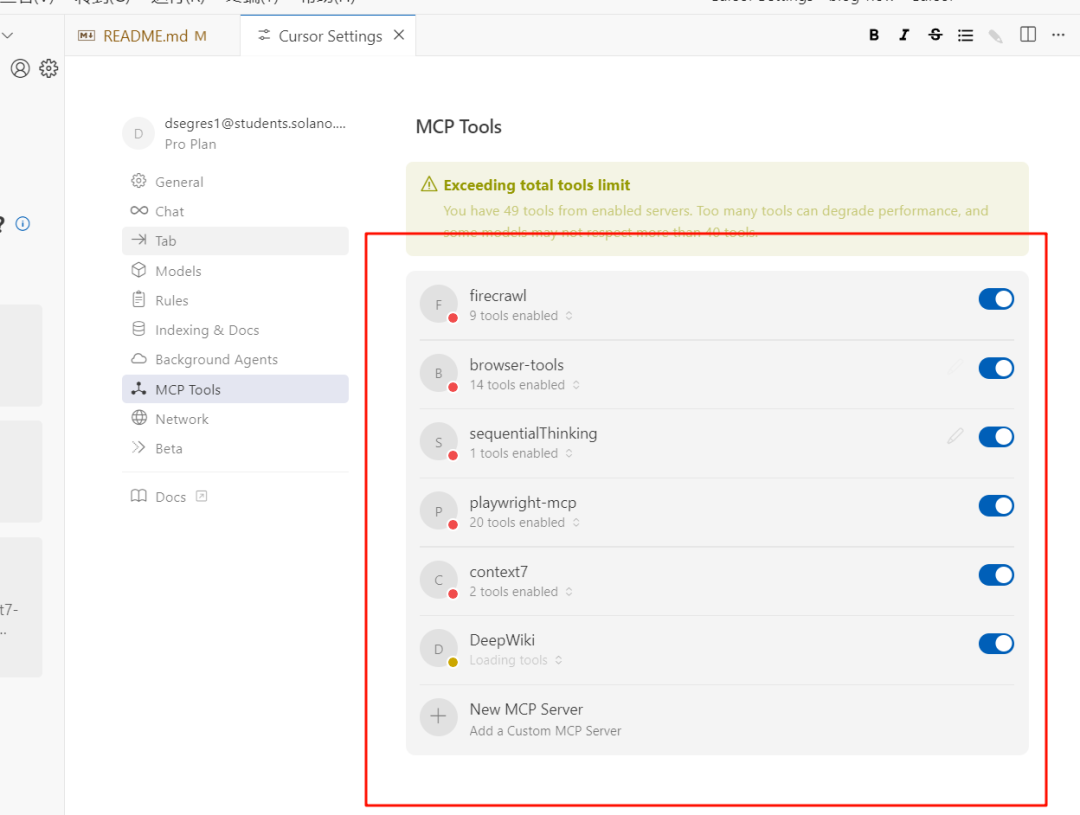
BugBot,AI 代码审查员
这玩意儿是个 AI 驱动的代码审查工具,会自动扫描你的 GitHub PR,找出潜在的 bug 和问题,就像一个聪明的队友。
感觉这算是对标 OpenAI 的 CodeX 和 GitHub Copilot 推出的 CodeX 替代品。
BugBot 背后的 AI 跟 Cursor Agent 是同款,能抓住那些人眼容易漏掉的问题。
它完全集成到 GitHub 工作流里,还提供一个”在 Cursor 中修复”的按钮,让你随时随地一键应用修复建议,不用切换工具。
如何使用:
具体的设置方法,官方文档里有手把手教程,还带 7 天免费试用:
https://docs.cursor.com/bugbot
简单说,就是去 Cursor 设置里,如果你是 Max 套餐用户,连上 GitHub,然后跟着流程安装 App,再给特定仓库开启 BugBot 就行了。
(文:AI进修生)
